
תוכן עניינים:
- מְחַבֵּר John Day [email protected].
- Public 2024-01-30 09:13.
- שונה לאחרונה 2025-01-23 14:46.

הכנתי טרריום/ויבריום "חכם" כפרויקט בית ספרי.
ElectroTerra מנוהלת על ידי Raspberry Pi שמארחת אתר אינטרנט ומאחסנת נתונים שנאספו מהחיישנים במסד נתונים של MariaDB.
האתר מציג טמפרטורה ולחות יחסית מהחיישנים ומאפשר שליטה על המאוורר ורצועת הלד. רצועה זו יכולה לפעול באופן אוטומטי גם באמצעות חיישן LDR.
אני מניח קצת ידע מעשי בשימוש ב- Raspberry Pi, Arduino, MariaDB (Mysql) ועל חיווט לוחות לחם.
אספקה
הכנתי רשימת חומרים על מנת שתוכל למצוא את כל הדרוש לפרויקט זה.
שלב 1: הגדרת פטל פטל
ראשית עליך להגדיר את היסודות של Raspberry Pi:
השתמשתי בחיבור ssh לשליטה ב- Pi באמצעות מחשב נייד:
לקידוד השתמשתי ב- Visual Studio Code עם סיומת ssh:
כדי להפוך את האתר לזמין ברשת הפרטית שלך תוכל לבדוק הוראה זו משלב 1-3: https://www.instructables.com/id/Host-your-website-on-Raspberry-pi/ אין בניית אבטחה נוספת. בפרויקט זה אז היזהרו מחשיפתו באינטרנט.
שלב 2: יצירת המעגל האלקטרוני
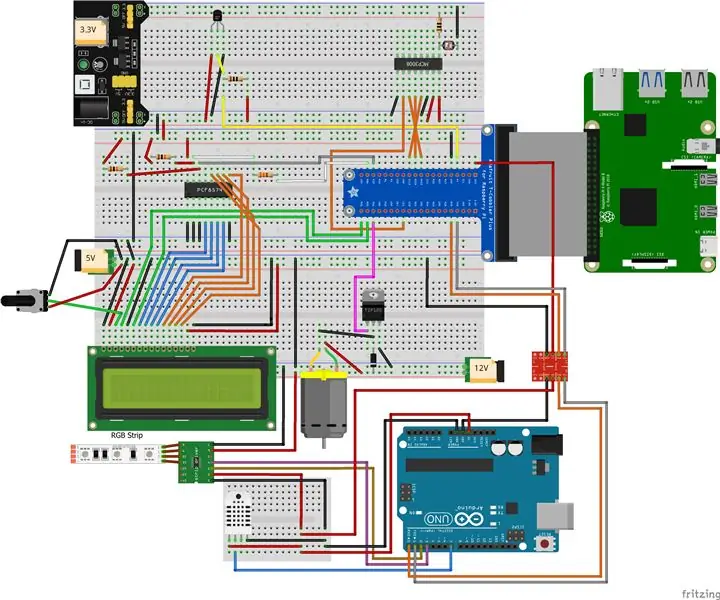
בתוכנית הפריצה תוכל לראות כל רכיב נחוץ בפרויקט זה. ניתן להחליף את חיישן הטמפרטורה בעל 1 החוטים על ידי חיישן הטמפרטורה המובנה של DHT22.
ה- Arduino מופעל על ידי ה- Pi באמצעות כבל ה- USB.
שלב 3: תכנות Arduino +


מכיוון שהפונקציות בספריות Arduino ל- DHT22 ומנהג רצועות ה- LED מפורטות מאוד, החלטתי להוסיף Arduino לחלקים אלה.
לכן אתה צריך את Arduino IDE.
הקפד לייבא את הספריות הבאות:
- ספריית DHT:
- RGBdriver: במאגר github electroterra
שלב 4: בדיקת החיישנים והמפעילים בפי
במאגר Github כמה קבצי בדיקה לרכיבים הנפרדים.
אלה הם המחלקות: mcp.py (הסמכת הנתונים האנלוגיים מה- LDR) pcf.py (תקשורת נתוני I2C) ו- pcf_lcd.py (ממשק עם ה- LCD).
שלב 5: מסד נתונים
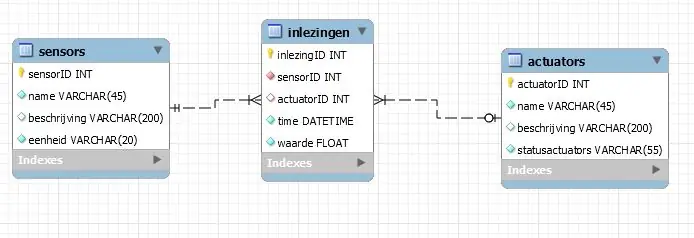
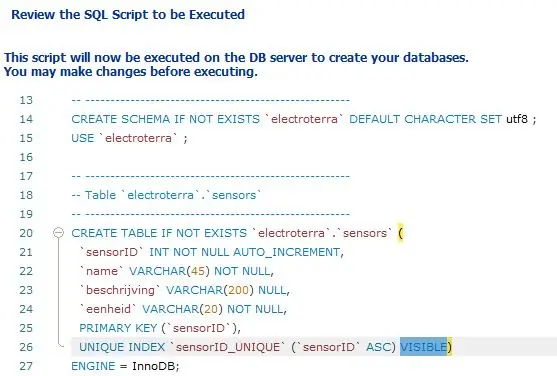
צור את מסד הנתונים electroterra על שולחן העבודה Mysql באמצעות קובץ dump (final_dump_electroterra.sql במאגר Github) עם כמה נתוני בדיקה.
קיימת בעיית תאימות באמצעות אשף "מהנדס העבר למסד הנתונים" ב- Mysql Workbench. הקפד להסיר את הפרמטר VISIBLE בהצהרות sql מכיוון שזה לא עובד ב- MariaDB.
שלב 6: חזית
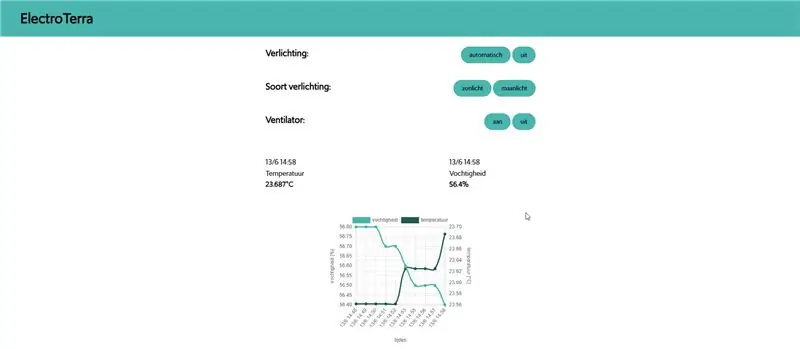
ניתן למצוא את קוד ה- HTML, CSS ו- Javascript במאגר Github. יש להכניס אותם לספרייה שבה יתארח האתר. העיצוב מותאם לשימוש סלולרי ונבדק בגרסאות היציבות האחרונות של Chrome, Firefox ו- Edge.
שלב 7: סוף אחורי
הקוד app.py, datarepository.py ו- Database.py חייב להיות בספריית הבית של המשתמש Pi. כדי לגרום ל- Pi להריץ את הקובץ באופן אוטומטי בעת אתחול מחדש השתמש בהוראות אלה:
אתה יכול למצוא את הקוד במאגר github:
שלב 8: חיבור דברים


מערך זה הוא הוכחת מושג.
המאוורר קבוע במקומו בעזרת דבק חם. כמה חורים נוספים נקדחו ברצועת האוורור לחיווט.
הבא היה קופסה לשמירה על החלקים האלקטרוניים. נעשה שימוש בקופסת פלסטיק פשוטה. שקול להוסיף רצועת אוורור במקרה של התחממות יתר.
שלב 9: בדיקה



הפעל את ה- Raspberry Pi ואת ספקי הכוח.
דפדף אל כתובת ה- IP המוצגת בתצוגת ה- LCD.
בכך תוכל לעקוב אחר הנתונים ולשלוט במפעילים.
מוּמלָץ:
LinGollower HoGent - פרויקט סינתזה: 8 שלבים

Linefollower HoGent - Project Synthes: Voor het vak syntesproject project kregen we de mission a linefollower to make. במדריך זה ניתן ללמד איך לעשות זאת, ולנגד כמה בעיות אני יכול להשתמש בו
פרויקט מייצב גימבל: 9 שלבים (עם תמונות)

פרויקט מייצב גימבל: כיצד להכין גימבל למד כיצד להכין גימבל דו-ציריים למצלמת האקשן שלך בתרבות של היום כולנו אוהבים להקליט וידאו ולתפוס את הרגעים, במיוחד כשאתה יוצר תוכן כמוני, בטוח שהתמודדת עם הנושא של וידיאו כל כך מטלטל
ECG אוטומטי- פרויקט גמר BME 305 אשראי נוסף: 7 שלבים

אק"ג אוטומטי- פרויקט גמר BME 305 אשראי נוסף: קרדיוגרמה (א.ק.ג או א.ק.ג.) משמשת למדידת האותות החשמליים המופקים על ידי לב פועם והיא ממלאת תפקיד גדול באבחון ובפרוגנוזה של מחלות לב וכלי דם. חלק מהמידע המתקבל מא.ק.ג כולל את הקצב
פרויקט "מוכן מוכן" - שליטה על פרויקט "פונקציות כוח לגו": 9 שלבים

"Ready Maker" - שליטה על פרויקט "פונקציות כוח הלגו": למד כיצד לשלוט בלגו " פונקציות כוח " רכיבים עם לוח Arduino ובונה את הפרויקט שלך ב " Ready Maker " עורך (אין צורך בקוד) לשליטה מרחוק בדגם שלך
מבער מופעל באמצעות USB! פרויקט זה יכול להישרף מפלסטיק / עץ / נייר (פרויקט מהנה חייב להיות עץ דק מאוד): 3 שלבים

מבער מופעל באמצעות USB! פרויקט זה יכול להישרף מפלסטיק / עץ / נייר (פרויקט מהנה חייב להיות עץ דק מאוד): אל תעשה זאת באמצעות USB !!!! גיליתי שזה יכול להזיק למחשב שלך מכל התגובות. המחשב שלי בסדר גמור השתמש במטען טלפון של 600ma 5v. השתמשתי בזה וזה עובד מצוין ושום דבר לא יכול להינזק אם אתה משתמש בתקע בטיחות כדי לעצור את החשמל
